Le 24 juillet dernier, Microsoft a lancé sa nouvelle version de Power BI. J’ai d’ailleurs déjà introduit le sujet dans un billet précédent intitulé Power BI 2.0 : Version gratuite pour tous. Power BI est désormais composé de 3 applications: Power BI Desktop (anciennent le Power BI Designer), Power BI Service et Power BI Mobile. Dans les prochaines semaines, je tâcherai de partager avec vous différentes capsules sur l’utilisation de ces 3 applications. Aujourd’hui, j’aimerais vous parler de l’option d’importation de fichiers Excel dans l’application Power BI Desktop.
Qu’est-ce que Power BI Desktop?
Power BI Desktop est en fait la fusion des add-ins Power Query, Power Pivot et Power View en une seule solution, dissociée d’Excel. En gros, Power BI Desktop permet de:
- Se connecter à de multiples sources de données
- Transformer et nettoyer les données
- Croiser les données en provenance de diverses sources
- Créer des modèles de données
- Créer des visualisations de données (sans Silverlight)
- Créer des fichiers .pbix
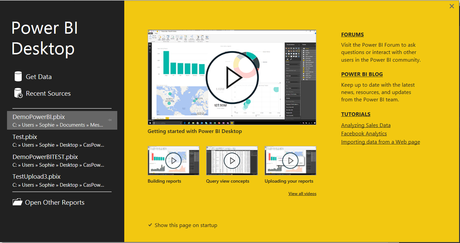
Fichiers Excel utilisant Power Query, Power Pivot et/ou Power/View
Si vous avez élaboré, par le passé, des fichiers Excel utilisant les add-ins Power Query, Power Pivot et/ou Power View, vous pouvez les importer directement dans Power BI Desktop. Tout ce qui se trouve dans les feuilles Excel (données, formules, tableaux croisés dynamiques, graphiques) ne sera pas importé dans Power BI Desktop. Toutefois, toutes les requêtes effectuées via Power Query, le modèle de données élaboré avec Power Pivot et les visualisations créées à partir de Power View seront convertis dans l’application. Une fois importés dans Power BI Desktop, vous pourrez continuer de faire évoluer vos requêtes, votre modèle de données et vos visualisations. Les rafraîchissements de données, se feront directement à partir de l’application. Il est bon de préciser que l’engin de visualisation dans Power BI Desktop n’est pas Power View. Il offre donc davantage de possibilités et permet d’aller beaucoup plus loin en termes de visualisations. L’objectif ultime d’un fichier .pbix est d’être publié sur Power BI Service.
Importation de fichiers Excel dans Power BI Desktop
Pour importer un fichier Excel dans Power BI Desktop, rendez-vous dans le menu File et choisissez ensuite l’option Import, puis Excel Workbook Contents.

Choisissez le fichier Excel à importer. Vous verrez ensuite tout ce qui a été importé dans l’application:
Les requêtes effectuées via Power Query:

Les tables du modèle de données élaboré via Power Pivot:
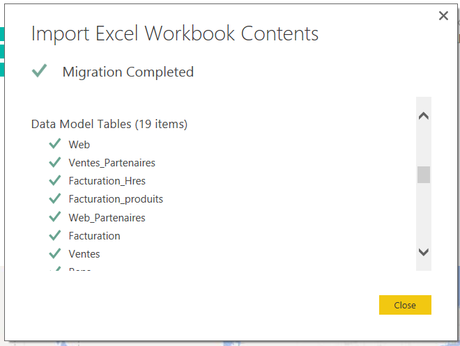
Les KPI et les mesures élaborés via Power Pivot:
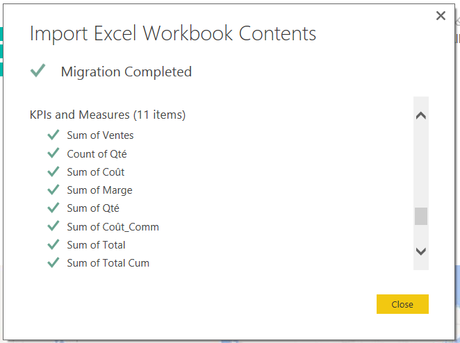
Les visualisations élaborées via Power View:
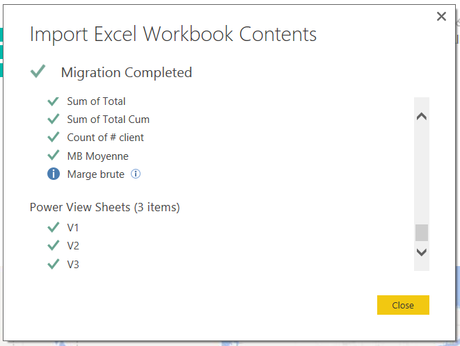
Interface Power BI Desktop
L’interface Power BI Desktop se divise en 3 sections principales. La section Report, la section Data et la section Relationships. Les 3 sections sont accessibles par le menu de gauche.

Section Report:
Cette section est l’équivalent (en version améliorée) de l’add-in Power View dans Excel. C’est là que vous créez vos visualisations, en utilisant les champs des tables du modèle de données, qui sont complètement à droite de l’écran.
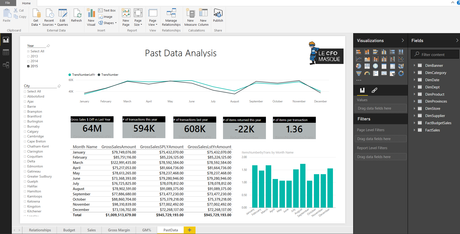
Section Data:
La section Data est l’équivalent de la vue Grid dans Power Pivot.
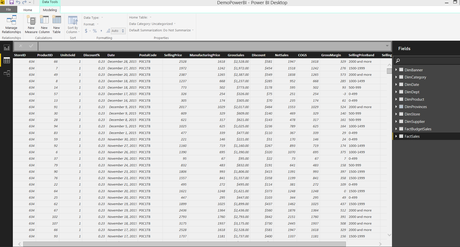
Section Relationships:
La section Data est l’équivalent de la vue Diagram dans Power Pivot.
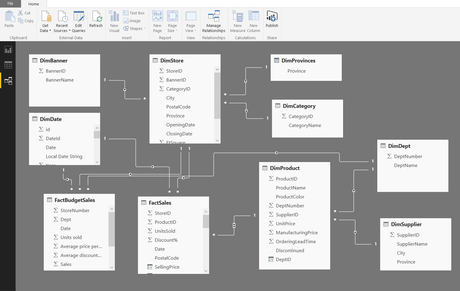
Où est l’équivalent de Power Query?
Pour accéder à l’interface équivalente à Power Query, il faut cliquer sur l’option Edit Queries.

Une fois dans l’interface, la navigation est très similaire à celle dans Power Query.

Envie d’en savoir davantage sur Power BI?
Si vous souhaitez en apprendre davantage sur Power BI, abonnez-vous à notre blogue pour recevoir nos nouveaux articles et jeter un coup d’oeil à nos formations et nos conférences.
Abonnez-vous
Courriel:
Abonnements: Infolettre Blogue
NOTRE OFFRE DE FORMATIONS

Le CFO masqué vous offre 13 formations, réparties dans 4 catégories: Tableaux de bord, Modélisation financière, Finance corporative et Analyse et modélisation de données. Ces formations sont offertes en classe, en entreprise et en ligne. Nos formateurs sont des experts dans leur domaine et sont accrédités par Emploi-Québec et vous remettent un certificat, à la fin de chaque formation, que vous pouvez notamment utiliser pour faire reconnaître des heures de formation continue auprès de votre ordre professionnel.
Consulter la liste des formations offertes
Pour info: 514-605-7112 ou [email protected]

